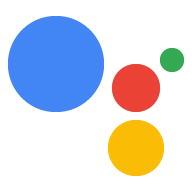작업의 특정 인텐트로 직접 연결되는 URL을 생성할 수 있습니다. 사용자가 웹브라우저나 모바일 브라우저에서 어시스턴트 링크 (이전 명칭: 작업 링크)를 클릭하면 사용자가 작업과 직접 상호작용하는 기기의 어시스턴트
어시스턴트 링크는 사용자를 전송하는 디렉터리 웹 링크와 다릅니다. 어시스턴트 디렉터리의 작업 페이지로 이동합니다.
다음과 같은 상황에서 어시스턴트 링크를 유용하게 사용할 수 있습니다.
- 방법 웹사이트의 음성 안내로 사용자를 연결합니다.
- 도움말 페이지에서 사용자를 고객 지원 환경으로 연결
- 사용자가 업데이트를 선택할 수 있도록 업데이트 인텐트에 연결 향후 업데이트를 확인해 주세요
어시스턴트 링크 생성
Actions 콘솔의 프로젝트 내에서 어시스턴트 링크를 생성할 수 있습니다. 어시스턴트 링크는 모든 배포 채널 (알파, 베타, 있습니다. 예를 들어 알파 버전에서 어시스턴트 링크가 사용 설정된 경우 출시되면 알파 테스터가 링크를 사용할 수 있습니다.
작업의 URL을 생성하려면 다음 단계를 따르세요.
- Actions 콘솔에서 배포 > 어시스턴트 링크.
- 인텐트에서 링크를 생성하려는 인텐트를 선택합니다.
- intent_name에 연결을 사용 설정하시겠습니까? 옵션을 사용 설정합니다.
- (선택사항) 캠페인 매개변수 섹션에 추가적으로 링크를 URL 매개변수로 캡처합니다.
- (선택사항) 링크 제목을 입력합니다. 이 제목을 사용하여 작업의 역할을 설명합니다. 대상 예: 작업에서 사용자가 구매를 위해 거래 흐름을 중단하는 경우 예를 들어 콘서트 티켓이라면 링크 제목이 '콘서트 티켓 구매'가 될 수 있습니다.
정보를 입력하면 생성된 URL을 보고 복사할 수 있습니다. 어시스턴트 링크에 대해 생성된 코드 스니펫 어디서나 어시스턴트 링크를 사용하세요 사용자를 이 특정 액션으로 유도하고자 합니다
어시스턴트 링크 테스트
모든 인텐트 (기본 또는 맞춤, 유무와 관계없음)의 어시스턴트 링크를 테스트할 수 있습니다. 시뮬레이터 또는 기기에서 매개변수)를 조작할 수 있습니다.
기기에서 어시스턴트 링크를 테스트하려면 다음 단계를 따르세요.
- Actions 콘솔에서 어시스턴트 링크를 생성합니다.
- 어시스턴트 링크를 이메일, 채팅 메시지 등의 URL로 나에게 보내기 형식으로 입력합니다.
- 어시스턴트 지원 기기에서 동일한 계정으로 어시스턴트에 로그인합니다. 확인할 수 있습니다
- 같은 기기에서 나에게 보낸 어시스턴트 링크를 클릭합니다.
어시스턴트 링크가 예상대로 작동하는지 확인한 후 다시 배포해야 합니다. 사용자에게 링크를 제공할 수 있습니다.
어시스턴트 링크 매개변수
어시스턴트 링크는 선택적으로 URL에 인텐트와 매개변수를 포함할 수 있습니다. 사용 캠페인 매개변수 섹션을 사용하여 캠페인 매개변수를 추가할 수 있습니다.
어시스턴트 링크에 추가 매개변수가 없는 경우 Google 어시스턴트는
다음을 사용하여 작업의 MAIN 인텐트 (actions.intent.MAIN)
있습니다.
- 어시스턴트 링크에서
MAIN인텐트를 명시적으로 사용 설정하지 않았다면 어시스턴트는 매개변수 없이 기본 인텐트를 일치시킵니다. 이는 'app_name에 연결' 동작 MAIN인텐트를 명시적으로 사용 설정한 경우 어시스턴트는 매개변수를 전달합니다. 추가할 수 있습니다.
다음은 MAIN 인텐트를 사용하지 않고
추가 매개변수:
https://assistant.google.com/services/invoke/uid/000000d139bbc4d4
어시스턴트 링크 URL 사양
어시스턴트 링크의 URL에 관한 일반적인 문법은 다음과 같습니다.
https://assistant.google.com/services/invoke[/$action_id][?intent=$intent¶m.$param=$value][&$utm_param=$utm_value]
설정할 수 있는 URL 매개변수는 다음 표에 설명되어 있습니다.
| URL 매개변수 | 설명 |
|---|---|
$action_id |
작업의 숫자 식별자입니다. |
$intent |
내장 인텐트 또는 사용자 인텐트의 전체 이름입니다. |
$param |
작업 패키지에 지정된 인텐트 매개변수의 전체 이름입니다. |
$value |
다음에서 $param에 대해 선언된 유형의 URL 인코딩 값입니다.
작업 패키지. |
$utm_param |
하나 이상의 UTM 매개변수 유형 목록입니다. 유효한 값은 다음과 같습니다.
utm_source, utm_medium,
utm_campaign, utm_term,
utm_content입니다. |
$utm_value |
UTM 매개변수의 문자열 값입니다. |
내장 인텐트가 포함된 어시스턴트 링크 URL
어시스턴트 링크에 내장 인텐트 (인텐트가
actions.intent.), Google 어시스턴트는 내장 인텐트를 추출하려고 시도합니다.
매개변수를 사용하여 작업에 전달합니다.
어시스턴트는 내장 인텐트 매개변수가 삭제된다고 이해하지 못합니다.
대화형 작업의 경우 어시스턴트가 이러한 매개변수를 처리에 전송합니다.
AppRequest 메시지의 일부로 가져옵니다.
다음 예는 에는 단일 인텐트 매개변수가 있는 내장 인텐트가 포함됩니다.
https://assistant.google.com/services/invoke/uid/0000008ddd7eabec?intent=actions.intent.PLAY_GAME¶m.name=%22ExampleGame%22
사용자 인텐트가 포함된 어시스턴트 링크 URL
사용자 인텐트의 경우 Google 어시스턴트는 인텐트의 일부로 작업에서 정의하고 다른 매개변수는 모두 삭제합니다.
다음 예는 사용자 인텐트가 포함됩니다.
https://assistant.google.com/services/invoke/uid/0000001f575305a0?intent=NEWS_UPDATE_DEEP_LINK¶m.topic=sports
위 URL 예의 경우 AppRequest에서 어시스턴트는 다음과 같이 JSON 객체를 추가합니다.
다음과 같습니다.
argument {
name: 'topic',
raw_text: 'sports',
text_value: 'sports',
}
UTM 매개변수가 포함된 어시스턴트 링크 URL
UTM 매개변수는 Google 어시스턴트가 사용자가 어시스턴트 링크를 클릭할 때의 작업입니다. 사용자는 나중에 분석에 사용할 수도 있습니다
어시스턴트가 작업으로 전송하는 UTM 매개변수는 다음과 같습니다.
utm_sourceutm_mediumutm_campaignutm_termutm_content
다음 예는 UTM 매개변수 포함:
https://assistant.google.com/services/invoke/uid/000000d139bbc4d4?utm_source=Google&utm_medium=email&utm_campaign=holiday+sale
위의 예시 URL의 경우 어시스턴트는 다음 인수를
AppRequest 메시지:
argument {
name: 'utm_source',
raw_text: 'Google',
text_value: 'Google',
}
argument {
name: 'utm_medium',
raw_text: 'email',
text_value: 'email',
}
argument {
name: 'utm_campaign',
raw_text: 'holiday sale',
text_value: 'holiday sale',
}
다양한 어시스턴트 링크

리치 어시스턴트 링크를 사용하면 다음을 통해 작업의 검색 가능성을 높일 수 있습니다. Assist.js를 이용해 사용자는 작업을 사용해 볼 수 있을 뿐만 아니라 계정 연결을 사용하여 Google 계정을 서비스에 연결합니다.
사용자가 웹사이트를 방문하면 'Google 어시스턴트로 사용해 보기'가 표시됩니다. 버튼을 사용하여 리치 어시스턴트 링크 흐름을 트리거합니다.
작업에 계정 연결을 사용 설정하면 사용자가 어시스턴트 지원 기기에서 작업에 액세스할 수 있습니다. 또한 사용자는 서비스 계정을 Google 계정에 연결하여 더욱 맞춤설정된 환경을 이용할 수 있습니다.
계정 연결과 함께 사용할 경우 리치 어시스턴트 링크는 Actions 콘솔의 프로젝트에 설정된 승인 URL을 사용합니다. 자세한 내용은 계정 연결 도움말을 참조하세요.
기본 요건
리치 어시스턴트 링크를 사용하려면 다음이 필요합니다.
- 작업 프로젝트.
- 작업에 어시스턴트 링크가 사용 설정됨
- (선택사항) 작업에 계정 연결이 사용 설정되어 있습니다.
로컬 개발
리치 어시스턴트 링크를 웹사이트에 포함하려면 다음 단계를 완료하세요.
페이지에 다음 JavaScript 라이브러리를 포함하고
<PROJECT_ID>를 작업 프로젝트 ID로 바꿉니다.<script async src="https://actions.google.com/api/assist.js?projectId={PROJECT_ID}&dev=true"> </script>페이지 어딘가에 다음 HTML 태그를 추가합니다. 이렇게 하면 인라인 'Google 어시스턴트로 사용해 보기'가 로드됩니다. 버튼:
<google-assistant-link-group> <!-- One or more <google-assistant-link> tags --> <google-assistant-link href="{ASSISTANT_LINK_1}"> </google-assistant-link> <google-assistant-link href="{ASSISTANT_LINK_2}"> </google-assistant-link> </google-assistant-link-group>
사전 트리거
사용자가 페이지를 처음 방문할 때 리치 어시스턴트 링크 흐름이 자동으로 시작되도록 하려면 <google-assistant-proactive-link> 태그를 사용하세요. 이 태그를 적용하면 첫 방문 시 사용자가 인라인 버튼을 선택하지 않아도 링크가 활성화됩니다.
어시스턴트 링크 그룹 태그에
id추가:<google-assistant-link-group id="my-group"> <!-- One or more <google-assistant-link> tags --> <google-assistant-link href="{ASSISTANT_LINK_1}"> </google-assistant-link> <google-assistant-link href="{ASSISTANT_LINK_2}"> </google-assistant-link> </google-assistant-link-group>웹페이지에
<google-assistant-proactive-action-link>태그를 배치하고groupId속성을id로 설정합니다.<google-assistant-link-group id="my-group"> <!-- One or more <google-assistant-link> tags --> <google-assistant-link href="{ASSISTANT_LINK_1}"> </google-assistant-link> <google-assistant-link href="{ASSISTANT_LINK_2}"> </google-assistant-link> </google-assistant-link-group> <google-assistant-proactive-link groupId="my-group"> </google-assistant-proactive-link>
배포
리치 어시스턴트 링크는 내가 소유하고 Google을 통해 인증된 도메인에서만 작동합니다. 로컬에서 개발하는 경우 작업 프로젝트에 액세스하고 Google 계정에 로그인한 후 스크립트 태그에 dev=true 쿼리 매개변수를 설정하면 이 요구사항을 우회할 수 있습니다.
<script async
src="https://actions.google.com/api/assist.js?projectId={PROJECT_ID}&dev=true">
</script>
풍부한 어시스턴트 링크를 사용하여 작업을 배포하려면 다음 단계를 따르세요.
- Actions 콘솔의 배포 > 브랜드 인증 > Connect Site를 선택합니다.
스크립트에서
dev=true쿼리 매개변수를 삭제합니다.<script async src="https://actions.google.com/api/assist.js?projectId={PROJECT_ID}"> </script>
제한사항 및 권장사항
어시스턴트 링크 URL에 다음 제한사항 및 권장사항이 적용됩니다. 디렉터리 또는 기타 Google Cloud 외부에서 배포 및 참조될 수 있음 있습니다.
- 모든 어시스턴트 링크를 계속 지원합니다. 애플리케이션을 나중에 어시스턴트 링크가 깨지면 작업 프로젝트가 다음과 같이 신고될 수 있습니다. 게시 중단됩니다
링크를 게시하면 신뢰할 수 없는 소스에서의 트리거를 지원합니다. 모든 기기에서 작업을 수행하기 전에 사용자에게 명시적으로 확인해야 합니다. 실생활에서 하는 활동입니다. 예: 스마트 홈을 사용 중지하는 작업 어플라이언스는 사용자에게 다음과 같은 메시지를 표시해야 합니다. "
$applianceName기능을 사용 중지하시겠습니까?"이 맥락에서 실제 작업은 사용자의 작업에 영향을 미치는 모든 작업을 의미합니다. 서비스, 데이터, 기기, 네트워크, 컴퓨터 또는 API가 포함됩니다. 예를 들어 이메일, 거래 수행, 스마트 홈 상태 변경 구독 생성, 콘텐츠 업데이트 등을 예로 들 수 있습니다